Bedste gratis videoreparationssoftware til Windows 10
Hvis der er en vigtig video, som du har brug for at se, men som ikke er i stand til at køre, er du på det rigtige sted. I denne artikel skal vi se nogle af de bedste gratis videoreparationssoftware(Video Repair software) til Windows 10.
Gratis video reparation software til Windows 10
Vores hovedfokus under oprettelsen af denne liste var ubesværet, derfor er alle applikationerne på denne liste enkle. Dette er nogle af de bedste videoreparationssoftware(Video) til Windows 10 :
- VLC medieafspiller
- Meteorit
- DivFix++
- DivXRepair
- Få mine videoer tilbage.
Lad os tale om dem i detaljer.
1] VLC Media Player
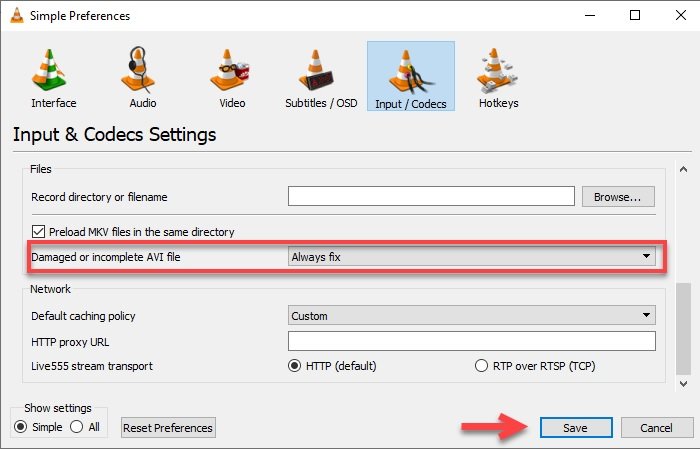
VLC Media Player er en af de mest populære medieafspillere på markedet, men hvad mange mennesker ikke ved er, at den også har et markedsledende videoreparationsværktøj(Video Repair) .
Så hvis du allerede har en VLC Media Player , skal du ikke downloade en ekstra software i stedet for bare bruge dens værktøj. For at gøre det skal du starte VLC Media Player , klikke på Tools > Preferences > Input / Codes . Skift nu Beskadigelse eller ufuldstændig AVI-fil(Damage or incomplete AVI file) til Ret altid(Always fix) og gem ændringerne.
Til sidst skal du starte videoen, og den beskadigede fil vil blive rettet automatisk. Men hvis dette ikke løser problemet, skal du kigge efter en anden dedikeret videoreparationssoftware(Video Repair) .
2] Meteorit
Hvis du har en beskadiget MKV -video, er Meteorite vejen at gå. Det har en af de mest minimalistiske brugergrænseflader. Du skal bare trække og slippe filen, og du er god til at begynde processen.
Meteorite scanner filen for fejl og reparerer den automatisk for dig. Så hvis du ikke er særlig teknisk, men vil rette en MKV -fil, så download Meteorite fra deres officielle hjemmeside(official website) .
3] DivFix++
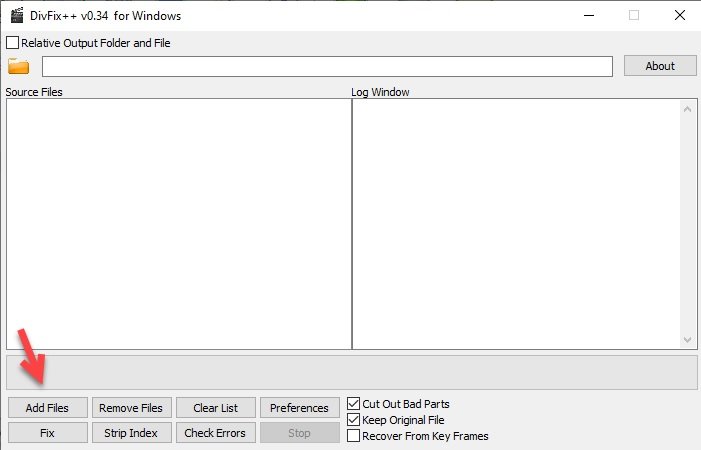
DivFIx++ er vores første dedikerede videoreparationsværktøj, og det er et af de bedste på markedet. Især er de gode, hvis du vil reparere AVI- filer.
For at reparere en video skal du først downloade zip-filen fra deres officielle hjemmeside(official website) og udpakke den. Klik nu på knappen Tilføj filer(Add Files) for at tilføje en beskadiget AVI -fil. Klik nu på Kontroller fejl(Check Errors) for at lade softwaren søge i filen for fejl.
Til sidst, for at reparere videoen, klik på knappen Fix og sørg for at markere Cut Out Bad Parts . Det har nogle andre muligheder, såsom Strip Index for at fjerne indekset for videoen, eller Behold originalfil(Keep Original File) , hvis du vil beholde den beskadigede fil såvel som den reparerede fil.
TIP : Digital Video Repair vil hjælpe dig med at reparere pixelerede videoer(Videos) .
4] DivXRepair
Sidst men ikke mindst har vi DivXRepair . Den har en simpel brugergrænseflade, der nemt kan reparere din AVI -fil.
For at starte med reparationsprocessen, download og udpak zip-filen, klik på Tilføj fil(Add file) og vælg filen fra dens placering, klik på Reparer fil( Repair file) for at begynde at reparere den. Det er så simpelt som det.
Derfor, hvis du vil have simpel software til at rette din AVI -fil, skal du downloade softwaren herfra(here) .
5] Få mine videoer tilbage
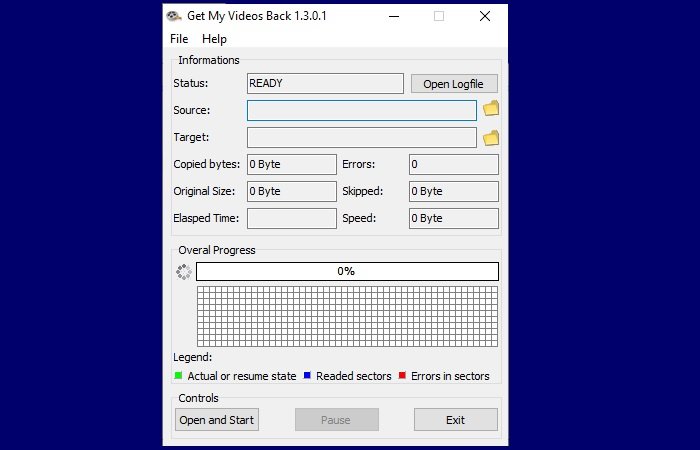
Udover at have et meget åbenlyst navn, er Get My Videos Back , en af de enkleste software på denne liste.
For at begynde at bruge applikationen skal du først downloade den herfra(here) og køre den på din enhed. Klik(Click) på knappen Åbn og start(Open and Start) for at komme i gang med proceduren. Du kan endda se tilstanden af din fil, mens scanningen skrider frem i den lille rektangelboks.
Det er en af de enkleste applikationer på denne liste og understøtter næsten alle filtyper. Så hvis du har en video, som du skal reparere, så gå efter "Få mine videoer tilbage".
Forhåbentlig har dette hjulpet dig med den bedste gratis videoreparationssoftware(Video Repair) til Windows 10
Related posts
Bedste gratis video til GIF maker software til Windows 10
Bedste gratis Sync Audio og Video software i Windows 10
Bedste gratis 4K-videoafspillere til Windows 10
5 bedste videoredigeringssoftware til Windows 10
De bedste abonnementstjenester til Windows 10 videospil
Ret Video TDR-fejl i Windows 10
5 bedste sociale medier apps til Windows 10 tilgængelige i Microsoft Store
Bedste gratis PDF Stamp Creator-software til Windows 10
Konverter dine yndlingsvideoer med 500th Video Converter til Windows 10
Bedste iOS-simulatorer og -emulatorer til Windows 10 PC
Sådan konverteres videoer ved hjælp af VLC Media Player på Windows 10
Sådan udtrækkes rammer fra video i Windows 10
Sådan klippes video i Windows 10 ved hjælp af VLC
Sådan rettes en video TDR-fejl BSOD-fejl i Windows 10
Bedste gratis stregkodescannersoftware til Windows 10
Ret Video TDR-fejl (atikmpag.sys) i Windows 10
Sådan tilføjer du undertekster til dine videoer i Windows 10
Sådan bruger du en video som dit tapet på Windows 10
Konverter WMV til MP4 ved hjælp af disse gratis konvertere til Windows 10 PC
Sådan rettes en intern videoplanlægningsfejl BSOD i Windows 10
